PPT的技巧 Excel的应用:电子公章如何挂在PDF文件中
刚看了一篇文章,说用Excel的“插入”-“形状” , 通过画图,来描绘出公章或合同章,在excel中使用 , 这个效率或者样式,真的不可取 。
因为,手工做的和政府监管的公章不一致,在法律上可以认为无效 。
请看王老师的
很多创业者,每天跑来跑去的 , 来个一笔业务,要着急地发出合同,经常发现没有打印机、没有扫描仪,怎么办呢,王老师教你:
1、在一张白白净净的纸上,盖上你要做的公章,用手机拍照,传到电脑上 , 如图:

对图片进行剪辑,尽量到圆圈边
2、打开PPT,新建一个空白页面,将上图复制插入,调整大小 。
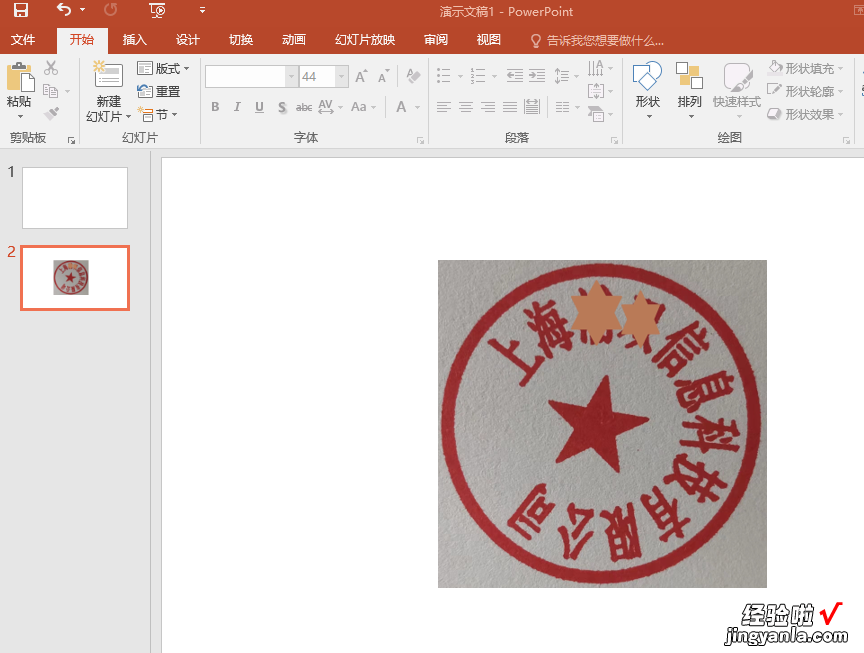
3、PPT ,选中此图片,菜单-“格式”-“更正”,看不同的效果

格式-更正-最右下角<亮度 40% , 对比度 40%>
4、继续透明化处理的图片,
格式-颜色-设置透明色
5、这时,鼠标变为“铅笔”形状 , 对着公章图形中间白色的一点即可

6、这时已经透明化了,我们可以看到公章图形后面,原来掩盖的文字出现 。
7、右键复制(Ctrl C)
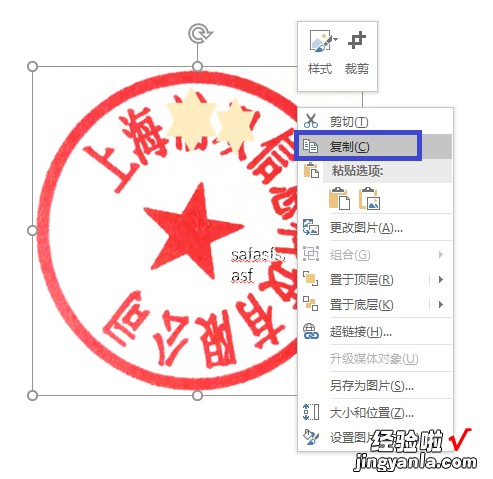
8、在Excel或者word中进行黏贴 。
9、调整大?。盐募谋壤髡?00%,拿刚盖章的空白纸进行对比(都是A4),就是把纸贴在屏幕上进行对比,不停的调整图形的百分比,直至合适 。然后 , 打印出来,再与原稿进行对比 。
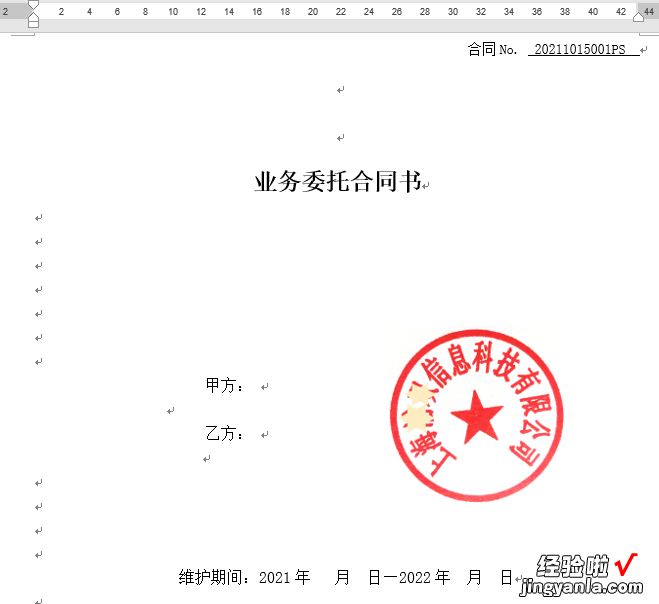
10、制成可透视、大小适合的图片后,就可以黏贴在业务文件中,另存为PDF后,就可以发送给相关人员 。
注意点:
1、注意保密,做成的电子公章 , 只能有相应职能的工作人员使用 。
2、正常情况,还是走正常的盖章流程 。
有任何IT问题 , 请咨询王老师,谢谢
想了解任何IT知识 , 请告知王老师,会竭尽全力 。
Excel快捷操作:Ctrl 9 「隐藏选定的行」
Excel快捷操作:Ctrl 8 「显示或隐藏大纲符号」及扩充
Excel快捷操作:Ctrl 7 「显示或隐藏“常用”工具栏」及扩充
Excel快捷操作:Ctrl 6 「在隐藏、显示和显示对象占位符间切换」
Excel快捷操作:Ctrl 5 应用或取消「删除线」
Excel快捷操作:Ctrl 4 应用或取消「字体下划线格式」
Excel快捷操作:Ctrl 3 应用或取消「字体倾斜格式」
Excel快捷操作:Ctrl 2 应用或取消「字体加粗」
【PPT的技巧 Excel的应用:电子公章如何挂在PDF文件中】Excel快捷操作:Ctrl 1 显示「单元格格式」对话框
